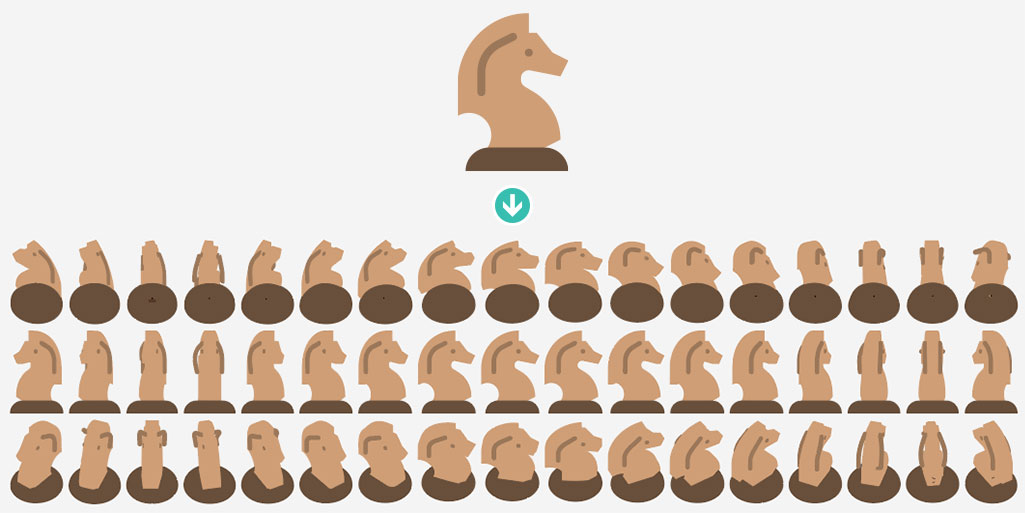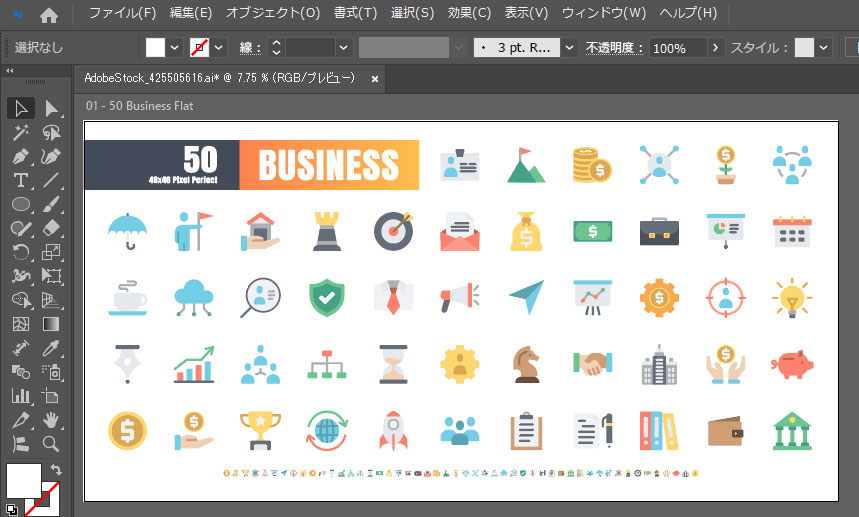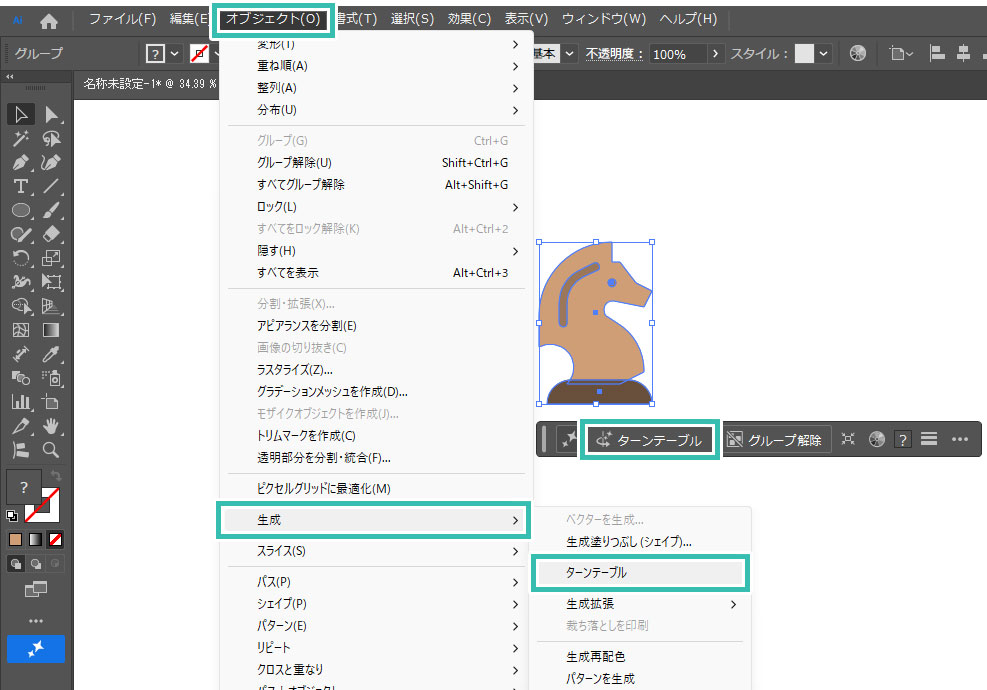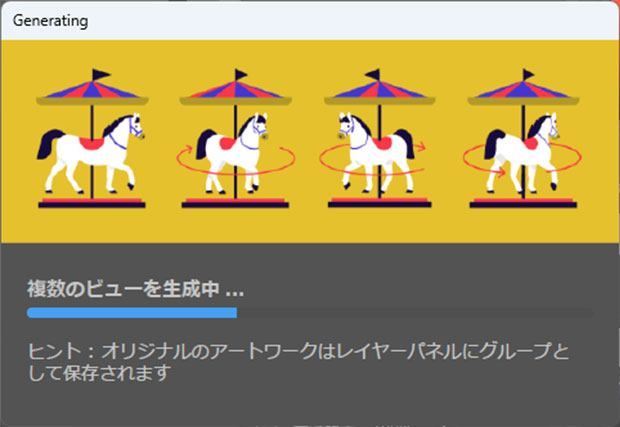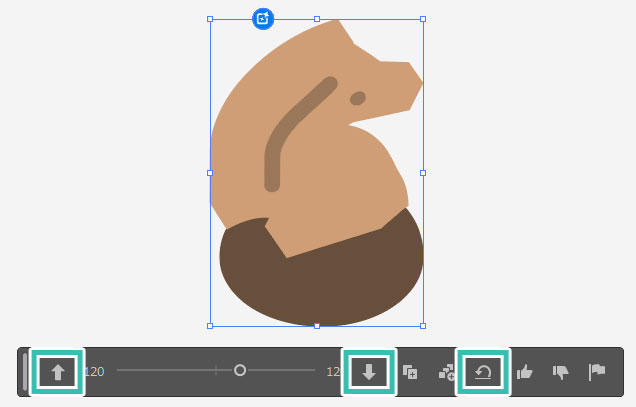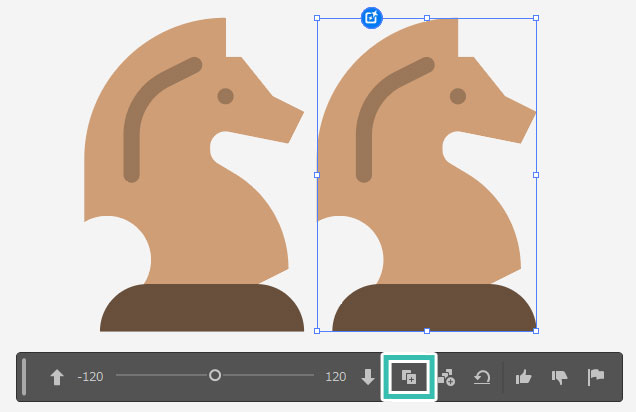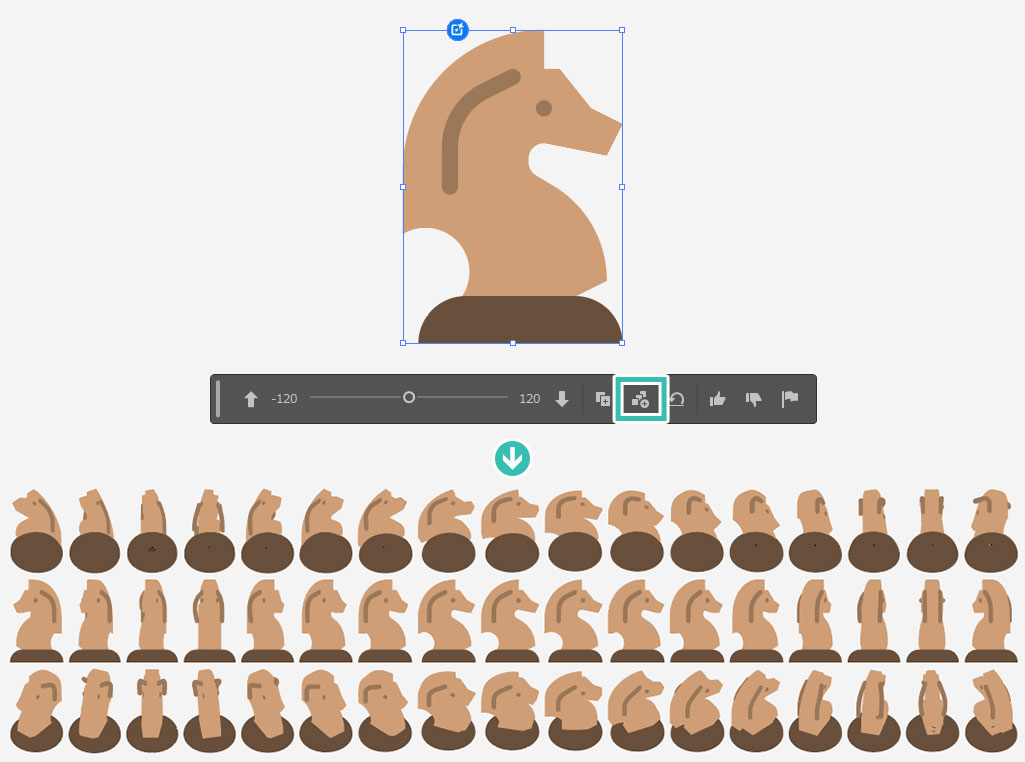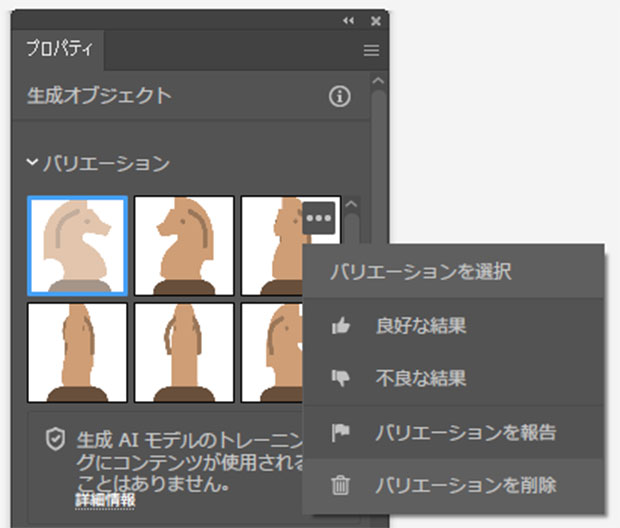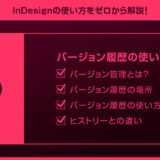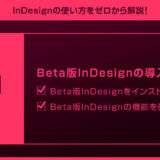Illustrator(イラストレーター)のターンテーブルでを様々な角度から見たオブジェクトを生成する方法をイラレ初心者の方に詳しく解説します。AdoFireflyの生成技術で別アングルから見たオブジェクトが生成できる機能です。
通常は別アングルから見たオブジェクトを作るのに多大な労力が必要ですが、ターンテーブルを使えば一瞬で作れます。これからIllustratorを始められる方、更にイラレを学習されたい方にオススメのコンテンツですよ。
この記事の目次
Illustratorのターンテーブルを使えば角度の違うオブジェクトが自動的に生成できます。正面アングルのイラストが1枚あればOK!あとはターンテーブルを実行すると様々なアングルから見たオブジェクトが生成可能です。
それではIllustratorでターンテーブルを使って様々なアングルから見たオブジェクトを生成する方法を解説します。イラレの生成系テクニックが更に身に付きますよ。
※ターンテーブルはBeta版のIllustratorに搭載されている機能です。コチラの記事でBeta版イラレのインストール方法を解説しています。
未導入の方はAdobe公式サイトからダウンロードしておきましょう。(7日間の無料体験が可能)
なお、AdobeCCのプランはコチラの記事で徹底解説しています。
サンプルは [ 48×48 Pixel Perfect. Business and Financial ] のアイコンを使用しました。
・[ オブジェクト ] → [ 分割・拡張 ] ができる状態だとターンテーブル使用不可
・[ 効果 ] を使用している場合は [ オブジェクト ] → [ アピアランスを分割 ] を行う
・2つ以上のオブジェクトの場合はグループ化、または合体等を行う、等
アングル違いのイラストを作成するのは大変ですが、ターンテーブルを使えば一瞬で生成可能ですよ!
ターンテーブルで作成したオブジェクトを操作する方法です。
アオリ・俯瞰アングルにする
[ 元のビューに戻す ] をクリックすると元オブジェクトが表示されます。
ビューを複製する
全てのビューをカンバスに配置
紙媒体やPDF形式で作成したポートフォリオの品質を手っ取り早く高めるには、高品質なテンプレートの活用が最も効率的かつ効果的です。
商用利用可能で高品質テンプレートばかり厳選!
今まで意識しなかった多くの「気づき」に出会えますよ。
※なお、ポートフォリオ制作はInDesign(インデザイン)を使うのが最も効率的です。
コチラでインデザ初心者の方向けにポートフォリオテンプレートの使い方を詳しく解説しております。

2時間あればポートフォリオが作れます。
編集にはInDesignが必須、未導入の方はInDesign公式サイトから入手しておきましょう。
ダウンロードする

A4に印刷したポートフォリオ、PDF形式、どちらも短時間で作成可能です。
ダウンロードする


作品を大きく見せる、制作過程を見せる、複数見せる、横長作品を画面内に綺麗に収める等、どんなパターンにも当てはめる事が可能ですよ。
ダウンロードする

単色に文字だけで構成した表紙も素敵です。
ページ中身のレイアウトパターンも豊富、あえて表紙をシンプルにする手法もアリですよ。
ダウンロードする
下記リンクで多数の高品質なポートフォリオテンプレートを紹介しています!
Illustratorのスキルアップをする上で、プロが作成した生データを研究する事は重要です。
下記記事でプロが作成した高品質で汎用性の高いテンプレート素材を紹介しています。
全て商用利用可能、テキストや画像を変えるだけでプロの品質が出せます。
制作の手間を劇的に軽減するだけでなく、スキルアップの教材としても活用できますよ!
様々なフライヤーのテンプレート50選
ロゴ・見出しなどキャッチなオリジナルタイトルを一瞬で作成できる優秀な素材ばかり!
商用利用が可能で高品質なテキストエフェクト50選
下記記事で良質な素材を紹介しております。併せてチェックしてください!
以上、Illustrator(イラストレーター)のターンテーブルで別のアングルから見たオブジェクトを生成する方法についてでした。アイコンやイラスト制作を行う上で超強力な機能になる事間違いなしですね。
現在はBeta版Illustratorのみ搭載されている機能なので、興味のある方はBeta版をインストールしてみましょう。(Beta版のインストール方法はコチラの記事で詳しく解説しています。)
アングルの差分を描くのは大変ですが、ターンテーブルを使えば一瞬で生成できますよ!
ではまた!

ポートフォリオ制作はイラレよりInDesignの方が効率的に作成できます。
まだInDesignを導入されていない方はAdobe公式サイトから入手できます。
高品質で商用利用可能なポートフォリオテンプレート46選はコチラ!
イラレ基本操作









































バナーやデザイン関連







絵作り













アイコン・ロゴ制作
















追加機能・その他機能











ポートフォリオやDTPテンプレート





スウォッチやブラシ素材





テキストをロゴにできるエフェクト


汎用的なデザイン素材や季節素材